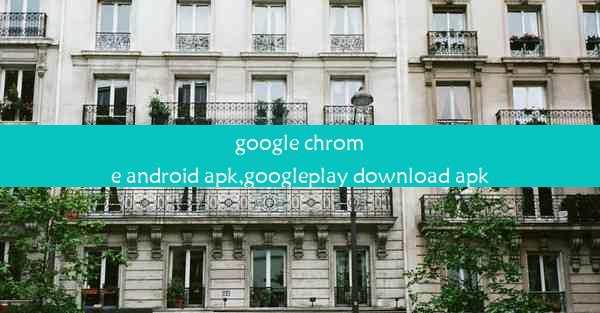ie浏览器打开显示无法显示该网页_ie浏览器打开显示无法显示该网页怎么解决
 谷歌浏览器电脑版
谷歌浏览器电脑版
硬件:Windows系统 版本:11.1.1.22 大小:9.75MB 语言:简体中文 评分: 发布:2020-02-05 更新:2024-11-08 厂商:谷歌信息技术(中国)有限公司
 谷歌浏览器安卓版
谷歌浏览器安卓版
硬件:安卓系统 版本:122.0.3.464 大小:187.94MB 厂商:Google Inc. 发布:2022-03-29 更新:2024-10-30
 谷歌浏览器苹果版
谷歌浏览器苹果版
硬件:苹果系统 版本:130.0.6723.37 大小:207.1 MB 厂商:Google LLC 发布:2020-04-03 更新:2024-06-12
跳转至官网

在日常生活中,使用IE浏览器访问网页时,有时会遇到无法显示该网页的提示。这种情况可能会让用户感到困惑和不便。本文将针对这一问题,提供一些解决方法。
二、可能原因分析
无法显示该网页的问题可能由多种原因引起,以下是一些常见的原因:
1. 网络连接问题:可能是网络不稳定或者断开连接。
2. 浏览器缓存问题:浏览器缓存可能导致网页无法正确加载。
3. 网站服务器问题:网站服务器可能出现故障,导致无法访问。
4. 浏览器设置问题:IE浏览器的某些设置可能阻止了网页的正常显示。
三、检查网络连接
检查您的网络连接是否正常。可以尝试以下步骤:
1. 检查网络线是否连接牢固。
2. 尝试重启路由器或调制解调器。
3. 使用其他设备连接同一网络,确认网络问题不是由设备本身引起。
四、清除浏览器缓存
清除IE浏览器的缓存可以解决因缓存问题导致的网页无法显示的问题。以下是清除缓存的方法:
1. 打开IE浏览器,点击工具菜单。
2. 选择Internet选项。
3. 在常规选项卡中,点击删除按钮。
4. 在弹出的对话框中,勾选临时文件和网页历史记录,然后点击删除按钮。
五、检查浏览器设置
有时,IE浏览器的设置可能会阻止某些网页的正常显示。以下是一些可能需要调整的设置:
1. 打开IE浏览器,点击工具菜单。
2. 选择Internet选项。
3. 在安全选项卡中,检查受信任的站点区域,确保网站地址被添加到受信任站点列表。
4. 在高级选项卡中,确保显示混合内容和启用JavaScript被勾选。
六、更新浏览器
IE浏览器可能存在漏洞或过时,导致无法正常显示某些网页。建议您更新到最新版本的IE浏览器,以解决兼容性问题。
七、检查网站服务器
如果上述方法都无法解决问题,可能是网站服务器出现了故障。您可以尝试以下步骤:
1. 等待一段时间,看看问题是否自行解决。
2. 使用其他浏览器访问同一网站,确认问题不是由浏览器本身引起。
3. 联系网站管理员,告知他们您遇到的问题。
无法显示该网页的问题可能由多种原因引起,但通过以上方法,您可以逐一排查并解决问题。希望本文能帮助到遇到类似问题的用户。在今后的使用中,保持浏览器的更新和良好的网络环境,将有助于避免此类问题的发生。